L’une des meilleures fonctionnalités de LinkedIn est la possibilité de créer un vaste réseau de contacts professionnels. Ces contacts – ou « connexions » comme on les appelle sur le média social – sont souvent des personnes que vous connaissez ou qui partagent des intérêts similaires. Mais si vous utilisez LinkedIn pour la prospection, vos contacts peuvent aussi être des prospects potentiels. Dans ce scénario, vous pouvez parfois vous demander : comment exporter contacts LinkedIn vers Excel ou une feuille de calcul ? 🤔
Pourquoi exporter ses contacts LinkedIn ?
LinkedIn peut être une grande source d’opportunités professionnelles : trouver de nouveaux emplois, acquérir de nouvelles compétences, élargir votre réseau et ajouter des contacts, ou encore prospecter sont quelques-unes des possibilités offertes par LinkedIn. 💼
Si vous êtes actif sur LinkedIn, votre carnet d’adresses est certainement très important. LinkedIn a d’ailleurs fixé une limite au nombre de contacts que vous pouvez avoir : 30 000, ce qui est un chiffre assez élevé. Si vous voulez trier ou qualifier correctement ces contacts, vous devrez peut-être exporter la liste pour la traiter dans Excel. 👌
LinkedIn vous permet d’exporter vos contacts existants en .CSV (pour Comma Separated Values, un type de fichier spécifique que vous pouvez convertir avec Excel), avec leurs informations publiques : nom, prénom, fonction, adresse électronique, etc. 🤓
Vous pouvez également exporter les contacts LinkedIn sur Excel pour importer le fichier sur d’autres plateformes : vers les contacts Gmail, Hotmail ou Microsoft Outlook, par exemple, ou vers un logiciel de marketing, comme votre CRM. Vous pourrez alors transférer les contacts vers des listes de diffusion. 📧
L’exportation de données en dehors de LinkedIn vous permettra de récupérer les informations de contact des membres de votre réseau dans un fichier Excel. 🔍
Comment exporter ses contacts LinkedIn vers Excel ?
Il existe un processus très simple pour exporter vos contacts et leurs informations. Il suffit de suivre ces quelques étapes pour les obtenir ! 👇
Connectez-vous à votre compte LinkedIn
Pour exporter vos contacts, vous aurez en effet besoin d’un compte LinkedIn actif, et de relations à exporter. Si vous n’en avez pas, ou très peu, essayez de créer de nouveaux contacts. Envoyez-leur des invitations, ajoutez des contacts suggérés par la plateforme… Créez votre réseau ! 🤗
Rendez-vous dans les paramètres de confidentialité
Cliquez sur l’onglet « Moi », dans le coin supérieur droit de votre écran.
Une liste de menu déroulant d’options devrait apparaître. 👀
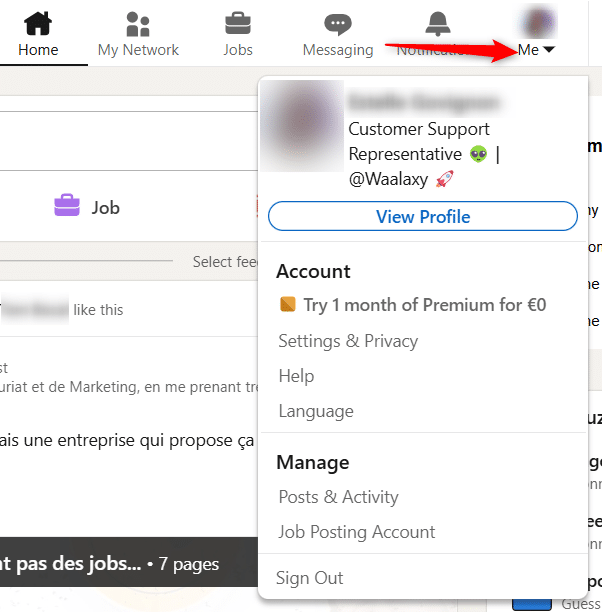
Sélectionnez « Paramètres et Confidentialité » :
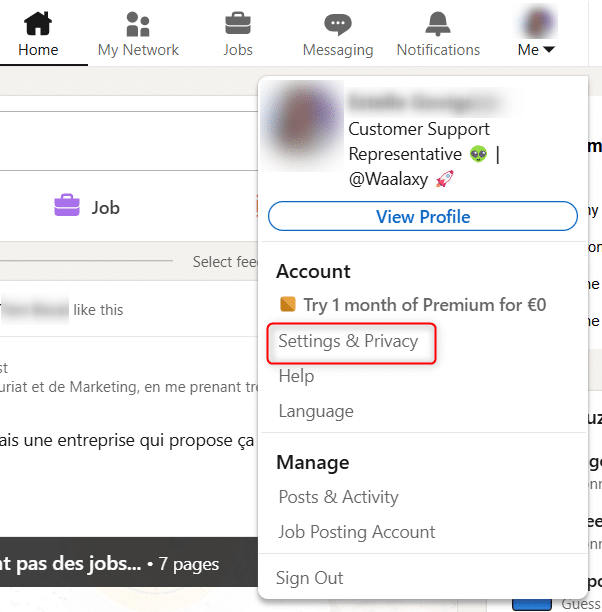
Cliquez sur l’onglet « Confidentialité des données », puis sur la partie « Comment LinkedIn utilise vos données » :
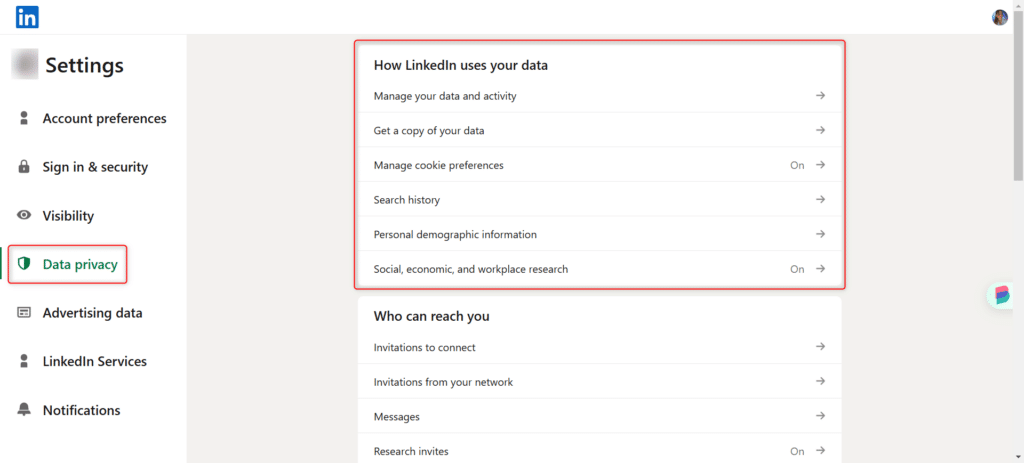
Obtenez le fichier de vos relations de premier degré
Cliquez sur « Obtenir une copie de vos données » :
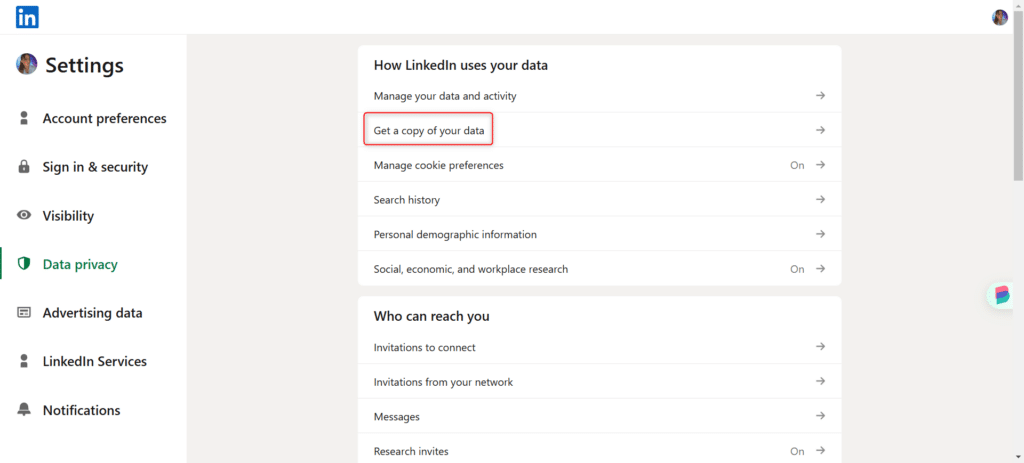
Vous accédez à un tableau de bord comportant plusieurs cases. Elles vous permettent de sélectionner le jeu de données à exporter. 🌱
Sélectionnez l’option « Vous voulez quelque chose en particulier ? Sélectionnez les fichiers de données qui vous intéressent le plus ».
Cochez la case, puis sélectionnez toutes les « Connexions ». Une fois cette opération effectuée, cliquez sur « Demander l’archivage ». 📄
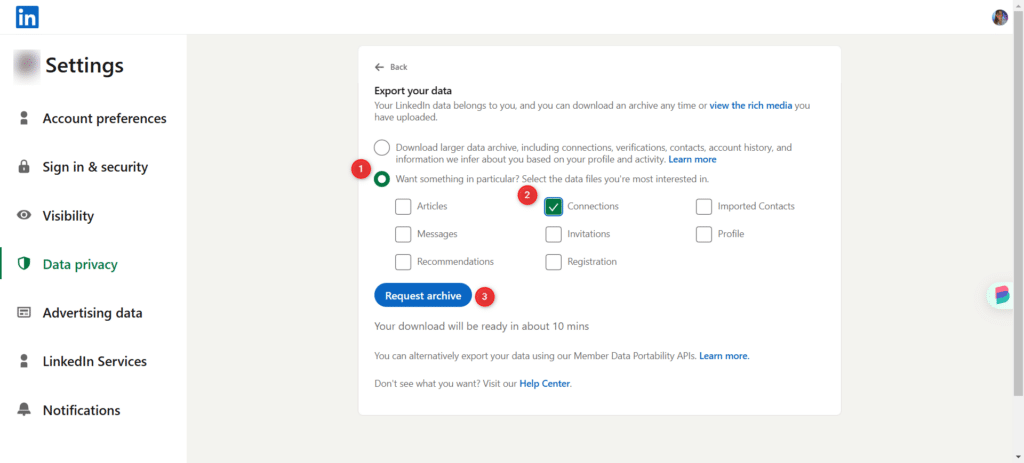
Il est important de noter que vous pouvez choisir d’exporter toutes les données que LinkedIn possède sur vous : relations, articles, contacts importés, messages, invitations, profil, recommandations et inscription peuvent être sélectionnés. Vous obtiendrez ainsi un enregistrement complet de la source de données personnelles que vous avez sur LinkedIn. 🧐
Si vous souhaitez exporter vers Excel vos données complètes, LinkedIn vous en donne la possibilité en cochant l’option « Télécharger des archives de données plus importantes ». 🌌
Une fois l’archive demandée, LinkedIn vous informe que la demande est en cours de traitement, et que vous recevrez le fichier par email.
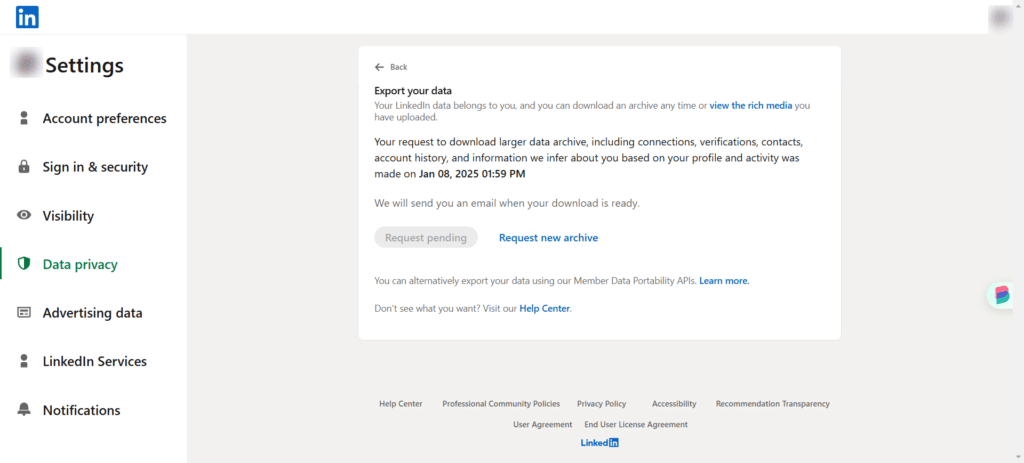
Après quelques minutes, vous recevez un email avec un lien vous permettant d’aller sur la page de téléchargement de votre fichier :
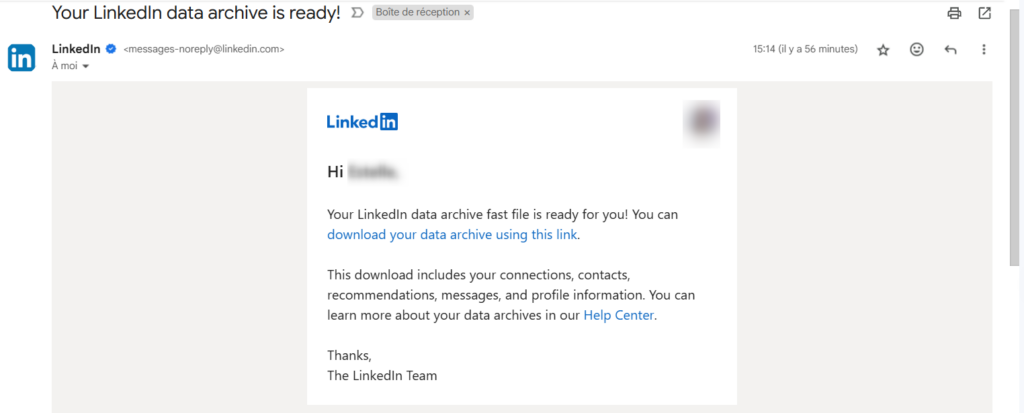
Cliquez sur « Télécharger l’archive » pour télécharger le fichier .zip contenant vos listes de contacts.
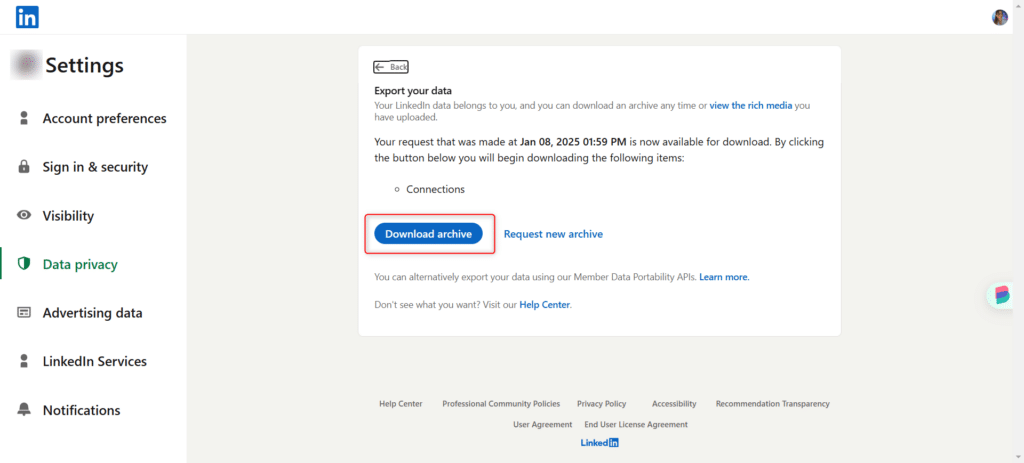
Attention : le fichier que vous allez télécharger est un fichier.zip contenant votre exportation vers des fichiers .CSV. Vous devez en extraire la liste des contacts. Faites un clic droit sur votre fichier .zip et sélectionnez « Extraire ici » pour obtenir le fichier .CSV contenant toutes les informations de vos contacts. Vous pouvez également utiliser cet export de données dans tout autre tableur. 💻
Nous avons rédigé un article pour pouvoir correctement traiter votre fichier CSV 😄.
Comment exporter ses contacts LinkedIn à l’aide de l’automatisation ?
Au cas où vous vous demandiez quel outil d’automatisation utiliser pour récupérer vos contacts exportés de LinkedIn vers votre CRM, j’ai la réponse pour vous : c’est Waalaxy ! 👽
Pour exporter vos connexions dans Waalaxy, quelques clics suffisent :

Conclusion : Exporter des contacts LinkedIn
En résumé, exporter vos contacts LinkedIn vers n’importe quel CRM ou fichier Excel .CSV est l’une des bases de la génération de leads ! 🥳
Voici un récapitulatif de ce que nous avons vu dans cet article : 🌈
- Pourquoi exporter des contacts LinkedIn ?
- Comment exporter des contacts LinkedIn en utilisant l’automatisation ?
- Comment exporter des contacts LinkedIn vers Excel ?
- Exporter des contacts LinkedIn d’une autre manière.
Je suis sûr qu’avec ces conseils, vous serez sur la bonne voie pour convertir tous vos prospects B2B en clients en peu de temps. 💯













